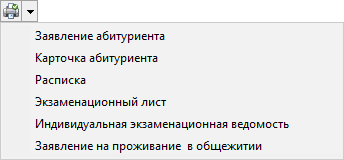Структура окна
После запуска программы откроется окно программы, которое имеет следующую структуру:
- Заголовок окна - отображает наименование программы и базы данных, с которой Вы работаете;
- Строка меню - содержит группы выпадающих меню, которое необходимы для управления программой;
- Панель инструментов - содержит кнопки для быстрого доступа к некоторым функциям программы;
- Рабочая область - служит для открытия вложенных окон, которые необходимы для внесения сведений в базу данных;
- Статус-строка - показывает текущее действие, которое выполняет программа и результат его выполнения.
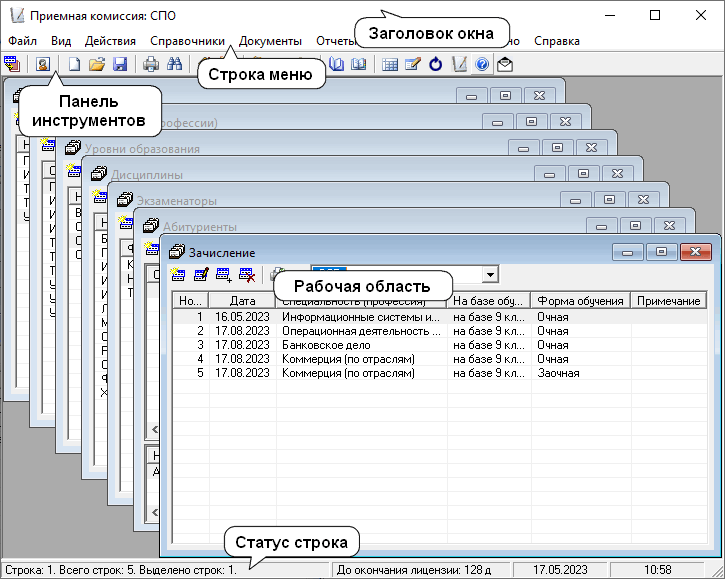
Строка меню
Строка меню содержит группы выпадающих меню, которые необходимы для управления программой.

Меню "Файл" включает в себя следующие пункты:
- "Создать базу данных..." (Ctrl+N) - позволяет создать новую базу данных;
- "Открыть базу данных..." (Ctrl+O) - позволяет открыть ранее созданную базу данных;
- "Открыть расположение базы данных..." - позволяет открыть папку, где располагается база данных;
- "Закрыть окно" - позволяет закрыть активное окно в рабочей области;
- "Сохранить базу данных как..." - позволяет сохранить базу данных с новым именем и/или в другом каталоге;
- "Скопировать на съемный диск" - позволяет скопировать базу данных на съемный диск (флеш-накопитель);
- "Восстановить со съемного диска" - позволяет восстановить базу данных со съемного диска (флеш-накопителя);
- "Печать справочника..." (Ctrl+P) - позволяет распечатать справочники;
- "Загрузить онлайн-заявления с веб-сервиса" - позволяет загрузить заявления в программу, которые были поданы с помощью веб-сервиса;
- "Выход" - выйти из программы.
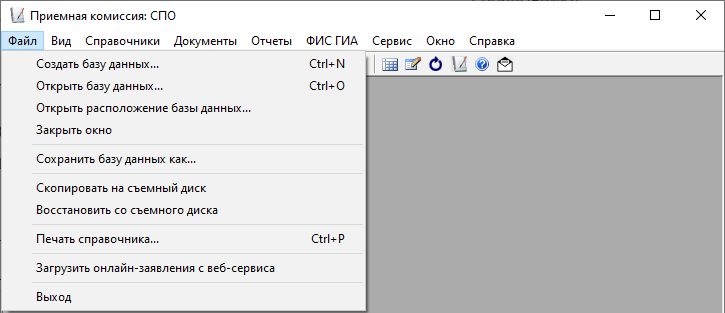
Меню "Вид" включает в себя следующие пункты:
- "Панель инструментов" - выводит на экран панель инструментов;
- "Статус строка" - выводит на экран статус-строку;
-
"Обновить" (F5) - позволяет обновить любое активное вложенное окно программы.
Примечание
Вложенные окна при их активизации обновляются автоматически, но при возникновении непредвиденных ситуаций можно использовать данную команду, чтобы снова прочитать содержимое базы данных и вывести данные на экран.

Меню "Справочники" включает в себя пункты, которые открывают справочники, необходимые для внесения сведений:
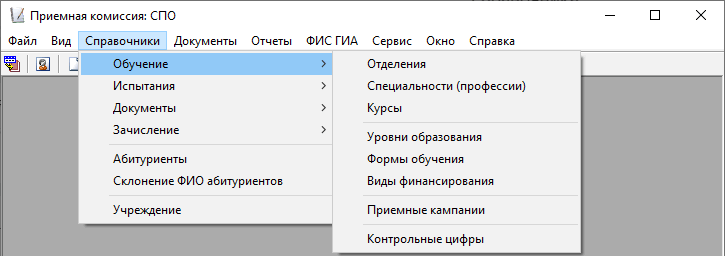
Меню "Документы" позволяет организовать работу с ведомостями и зачислением:

Меню "Отчеты" позволяет открыть все отчеты, которые предусмотрены в программе для вывода их на печать:
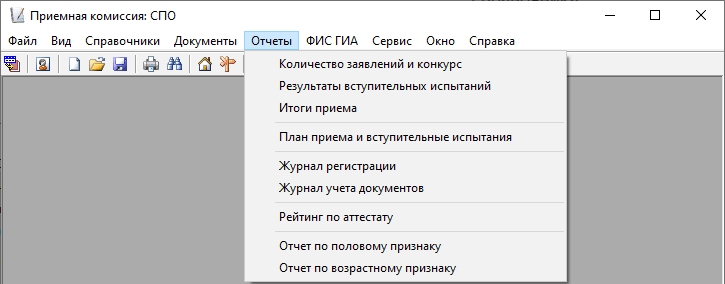
Меню "Сервис" включает в себя следующие пункты:
- "Сжать базу данных" - позволяет сжать базу данных;
- "Архивировать базу данных" - позволяет сформировать архив с базой данных;
- "Вложить в письмо базу данных" - позволяет заархивировать и вложить базу данных в письмо в программе, которая используется для отправки электронной почты по умолчанию;
- "Переход на новую базу данных" - позволяет убрать в архив данные абитуриентов, информацию о зачислении, и экзаменационные ведомости, чтобы работать в новом году с той же самой базой;
- "Параметры" - позволяет настроить программу;
- "Учреждение" - позволяет внести сведения об учреждении;
- "Обновить программу" - позволяет проверить наличие обновлений;
- "Деактивировать программу" - позволяет деактивировать программу;
- "Удаленный доступ" - позволяет запустить программу для подключения к Вашему компьютеру.
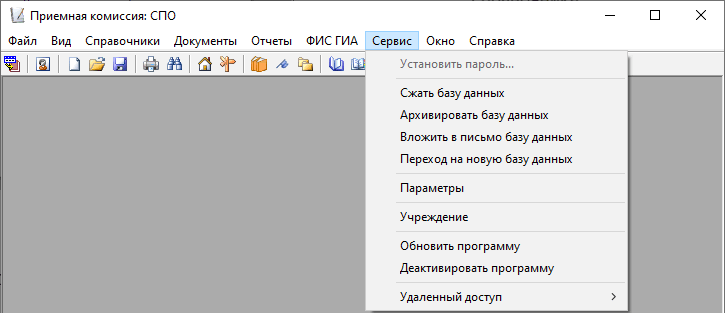
Меню "Окно" включает в себя пункты для упорядочивания вложенных окон в рабочей области:

Меню "Справка" включает в себя следующие пункты:
- "Руководство пользователя" (F1) - открывает руководство пользователя;
- "Ваш Помощник" - открывает Помощник (краткую инструкцию по работе в программе);
- "Письмо в техническую поддержку" - открывает форму обратной связи для отправки письма в отдел технической поддержки;
- "О программе" - открывает окно со сведениями о программе.

Если открыт какой-либо справочник, доступно дополнительное меню "Действия", которое включает в себя следующие пункты:
- "Новая строка" - добавить новую строку в открытый справочник;
- "Изменить (открыть)" - изменить выделенную строку в открытом справочнике;
- "Копировать строку" - копировать информацию из выделенной строки и добавить ее в новую строку;
- "Удалить строку" - удалить выделенную строку.

Панель инструментов
Панель инструментов содержит кнопки для быстрого доступа к следующим функциям программы:

 - загрузить заявления абитуриентов, которые были поданы через веб-сервис;
- загрузить заявления абитуриентов, которые были поданы через веб-сервис; - открыть справочник "Абитуриенты";
- открыть справочник "Абитуриенты"; - создать новую базу данных;
- создать новую базу данных; - открыть ранее созданную базу данных;
- открыть ранее созданную базу данных; - сохранить базу данных в другом файле;
- сохранить базу данных в другом файле; - распечатать справочник или документ;
- распечатать справочник или документ; - поиск абитуриентов по реквизитам;
- поиск абитуриентов по реквизитам; - открыть справочник "Учреждение";
- открыть справочник "Учреждение"; - открыть справочник "Специальности (профессии)";
- открыть справочник "Специальности (профессии)"; - открыть справочник "Дисциплины";
- открыть справочник "Дисциплины"; - открыть справочник "Виды льгот/преимуществ";
- открыть справочник "Виды льгот/преимуществ"; - открыть справочник "Виды документов";
- открыть справочник "Виды документов"; - открыть "Журнал регистрации";
- открыть "Журнал регистрации"; - открыть "Журнал учета документов";
- открыть "Журнал учета документов"; - сформировать отчет "Количество заявлений на конкурс";
- сформировать отчет "Количество заявлений на конкурс"; - сформировать отчет "Результаты вступительных испытаний";
- сформировать отчет "Результаты вступительных испытаний"; - проверить наличие обновлений программы;
- проверить наличие обновлений программы; - открыть краткую справку по работе в программе - "Ваш Помощник";
- открыть краткую справку по работе в программе - "Ваш Помощник"; - открыть руководство пользователя;
- открыть руководство пользователя; - открыть форму для отправки письма в отдел технической поддержки.
- открыть форму для отправки письма в отдел технической поддержки.
Панель инструментов справочника
Помимо панели инструментов у каждого справочника есть своя дополнительная панель инструментов. Панель инструментов справочника предназначена для работы непосредственно со справочником.
Примечание
В качестве примера приведена панель инструментов справочника "Абитуриенты".
Набор кнопок в других справочниках может отличатся.

 - добавить новую строку;
- добавить новую строку; - изменить выделенную строку;
- изменить выделенную строку;  - копировать сведения из выделенной строки и добавить новую;
- копировать сведения из выделенной строки и добавить новую; - удалить выделенную строку;
- удалить выделенную строку; - импортировать сведения в справочник;
- импортировать сведения в справочник; -
 - открывает окно "Параметры печати", которое позволяет установить параметры печати и выбрать документ.
- открывает окно "Параметры печати", которое позволяет установить параметры печати и выбрать документ.В меню данной кнопки можно выбрать вид документа, который необходимо сформировать:
-
 - выбор специальности, по которой отображается список абитуриентов;
- выбор специальности, по которой отображается список абитуриентов;  и
и  - изменить приоритет специальности;
- изменить приоритет специальности;  - выбор сведений, которые необходимо отображать.
- выбор сведений, которые необходимо отображать.